Windows 11 대 MacOS – 다섯 가지 주요 차이점

Windows 11 대 MacOS – 이 운영 체제 간의 주요 차이점을 발견하여 장치 선택을 도와주세요.

Safari가 2003년에 출시되기 훨씬 전에 Internet Explorer는 Mac의 기본 웹 브라우저였습니다. 그러나 Safari가 자리를 잡으면서 Microsoft는 2005년부터 Internet Explorer/Edge에 대한 지원을 중단했습니다. 이로 인해 10.6 이상의 macOS에서 IE 또는 최신 Microsoft Edge를 얻는 것이 어렵습니다.
즉, Snow Leopard를 실행하지 않으면 Mac용 IE를 찾을 수 없습니다. 검색을 시도하면 특허 받은 브라우저인 Safari가 표시될 수 있습니다.
이것이 Mac의 IE에 일어난 일입니다. 그러나 여전히 IE 또는 최신 Edge 브라우저를 사용하려는 경우 올바른 위치에 있습니다. 이 문서는 Mac용 Internet Explorer를 얻는 방법에 관한 것입니다.
Mac용 Internet Explorer를 얻는 방법은 무엇입니까?
기본적으로 Mac에서 Internet Explorer를 시작할 수는 없지만 Mac에서 IE를 시뮬레이션할 수 있는 방법이 있습니다.
앱과 웹 기반 기술 을 개발하는 사람들에게는 응용 프로그램이나 웹 디자인 이 Safari, IE 및 기타 웹 브라우저에서 어떻게 작동 하는지 확인하는 것이 유용하고 도움이 될 수 있습니다 . 고맙게도 Mac 보안 을 위협하지 않고 Mac에서 IE를 쉽게 얻을 수 있는 방법이 있습니다. 이렇게 하려면 아래 단계를 따르세요.
Mac에서 Internet Explorer를 시뮬레이션하는 단계
1. 사파리 실행
2. 메뉴 모음 > 환경 설정 에서 Safari를 클릭 합니다 .
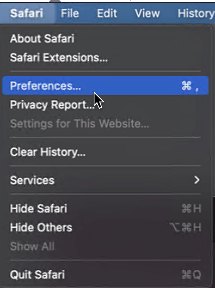
3. 열리는 새 창에서 고급 탭을 선택합니다.
4. 여기에서 메뉴 표시줄의 개발 메뉴 옆에 있는 확인란을 선택합니다.
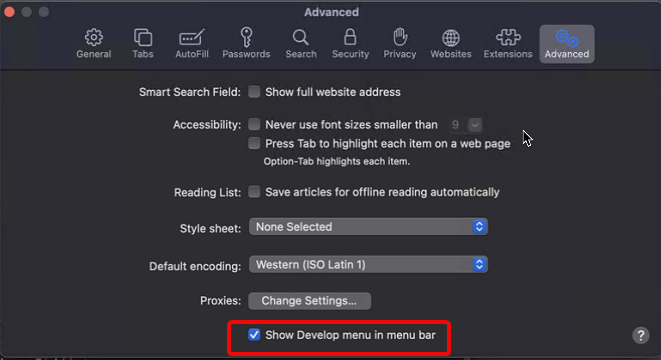
5. 그러면 개발 메뉴와 도구에 액세스할 수 있습니다.
6. 메뉴 모음 > 사용자 에이전트에서 개발을 클릭합니다.
7. 최신 버전의 IE(예: Microsoft Edge 및 기타 웹 브라우저)를 선택할 수 있는 컨텍스트 메뉴가 표시됩니다 .
8. 그렇게 하면 액세스 중인 웹사이트가 자동으로 새로 고쳐지고 선택한 탐색에 반영됩니다. 이 경우 Microsoft Edge 브라우저가 됩니다.
9. 나중에 원하는 경우 Safari로 다시 전환할 수 있습니다.
그러나 영구적인 수정을 원할 경우(예: Internet Explorer를 시작하려는 경우) VMware Fusion 및 기타와 같은 가상 머신의 도움으로 그렇게 할 수 있습니다.
VMware Fusion에는 Windows 라이선스가 있으며 Mac에서 Microsoft 환경을 빠르게 구축할 수 있습니다. 일단 가지고 있으면 Internet Explorer를 쉽게 다운로드하여 사용할 수 있습니다.
그러나 그 전에 Mac이 복잡하지 않고 최고 성능으로 실행되고 있는지 확인해야 합니다 . 어떻게 해야 할지 모른다고 가정해 봅시다. 다시는 걱정할 필요가 없습니다. Systweak은 항상 귀하의 문제에 대한 솔루션을 제공합니다.
이러한 예상치 못한 상황을 극복하고 Mac 성능을 향상시키기 위해 Systweak은 Cleanup My System 이라는 환상적인 도구를 개발했습니다 . 이름에서 알 수 있듯이 이 강력한 Mac 최적화 프로그램 은 Mac 을 깔끔하게 정리하고, 정크 파일, 오래된 다운로드를 제거하고, 더 이상 필요하지 않은 오래된/큰 파일을 감지하는 등의 작업을 수행하는 데 도움이 됩니다.
Mac Cleaner & Optimizer를 사용하는 것은 매우 간단하고 간단합니다. 이 최고의 Mac 응용 프로그램을 사용하고 Mac 성능을 조정하는 방법을 배우려면 아래 단계를 따르십시오.
1. 내 시스템 정리를 컴퓨터에 다운로드 합니다. 응용 프로그램은 macOS 10.11 이상에서 완벽하게 작동합니다.
2. 메인 대시보드의 스마트 정리 모듈 아래에서 스캔 시작 버튼을 클릭하고 프로세스가 완료될 때까지 기다립니다.

3. 시스템이 스캔되면; 공간을 확보하고 전반적인 속도와 성능을 향상시키기 위해 여러 범주로 나누어진 결과를 찾을 수 있습니다.

4. 검토 세부 정보 섹션을 클릭하여 감지된 원치 않는 파일 및 추적에 대한 모든 정보를 알 수 있습니다. 삭제를 원하신다면 지금 정리 버튼을 클릭하세요.
이 도구의 성능을 확인하려면 도구를 다운로드, 설치 및 실행해야 합니다.
이 외에도 각 모듈을 개별적으로 사용 하여 Mac에 저장된 모든 정크 파일, 캐시, 기타 및 중복 데이터 를 정리할 수 있습니다 . 뿐만 아니라 보호 모듈에서 개인 정보 및 신원을 노출하는 흔적을 식별하고 클릭 한 번으로 클릭하는 옵션도 있습니다. 또한 앱 제거 모듈을 활용하여 해당하는 모든 파일과 함께 원치 않는 앱을 대량으로 제거할 수 있습니다. 또 뭔데? Cleanup My System은 또한 부팅 시간을 개선하기 위해 시작 항목 을 관리하는 데 도움이 됩니다.
이제 최적화된 Mac 컴퓨터가 있으므로 Mac에 가상 컴퓨터를 사용할 차례입니다.
Mac에서 가상 머신을 사용할 때 Internet Explorer를 실행하는 방법
Internet Explorer를 사용하기 위해 가상 머신을 사용하는 것은 좋은 선택이 아닙니다. 그러나 IE를 사용하고 싶거나 여기에서 수행되는 방법을 알아야 하는 사람들이 있습니다.
가상 머신은 모든 운영 체제 및 해당 앱의 전체 복사본을 설치하는 데 도움이 됩니다. 실제 기계 처럼 보입니다 . 여기에서 Internet Explorer 및 기타 Windows 도구에 액세스할 수 있습니다.
가상 머신 을 설정하려면 가상 머신 소프트웨어에 대한 라이센스를 구입해야 합니다 . 예를 들어 VMware Fusion. 설정이 완료되면 아래 단계를 따르세요.
참고: 이 솔루션에는 다음과 같은 단점이 있습니다.
1. VMware Fusion 및 Windows 운영 체제 의 추가 라이센스를 구입해야 합니다 .
2. 가상 머신은 무겁습니다. 즉, 사용할 때 Mac에서 성능이 저하될 수 있습니다.
3. VMware Fusion 및 Windows ISO 파일 모두 다운로드
4. VMware Fusion 실행
5. "새 사용자 지정 가상 머신 만들기"를 선택합니다.
6. Windows ISO 파일을 추가하거나 끌어다 놓기 > 마침.
7. 다시 가상 머신을 시작하고 재생 아이콘을 눌러 Windows를 설정합니다.
이제 Mac에서 Internet Explorer 또는 New Microsoft Edge를 사용하고 싶을 때마다 가상 머신을 실행하고 즐겨 사용하는 브라우저를 사용하십시오.
그래서, 이것이다. 개발자 모드 또는 가상 머신을 사용하여 Mac에서 Internet Explorer를 다운로드하여 즐길 수 있습니다.
그러나 가상 머신은 속도를 늦추고 Mac을 복잡하게 만들 수 있습니다 . 따라서 최적화된 상태로 유지하고 정크 파일이 없는 상태로 유지해야 합니다. 이를 위해 내 시스템 정리 를 사용할 수 있습니다 . 이 강력한 Mac 최적화 프로그램은 정크 파일을 찾는 위치와 다른 중요한 파일을 손상시키지 않고 안전하게 지우는 방법을 알고 있습니다.
Windows 11 대 MacOS – 이 운영 체제 간의 주요 차이점을 발견하여 장치 선택을 도와주세요.
Microsoft 장치에서 Apple의 운영 체제를 실행하는 방법을 단계별로 안내하는 가이드를 통해 Windows PC에 macOS를 설치하는 방법을 알아보세요.
Apple Safari 웹 페이지의 소스 코드를 Safari 웹 검사기 도구를 사용하여 보는 방법을 배워보세요.
macOS Mojave 또는 Catalina에서 "복구 서버에 연결할 수 없습니다" 오류가 발생하셨나요? 이 글에서는 네트워크 문제, 날짜 및 시간 동기화, macOS 재설치 등 4가지 효과적인 해결 방법을 상세히 설명합니다.
Mac에서 BlueStacks를 제거하려면 BlueStacks 종료 > 애플리케이션 폴더 실행 > BlueStacks 앱 마우스 오른쪽 버튼 클릭 > 휴지통으로 이동 > 휴지통 비우기
로딩 막대를 사용하여 Apple 로고에 Mac이 멈추는 문제를 해결하는 방법은 다음과 같습니다. 또한 느린 Mac 시동 문제를 해결하는 방법을 배우게 됩니다.
macOS Catalina에는 Sidecar라는 새로운 기능이 도입되어 사용자가 iPad를 Mac 데스크탑을 확장하거나 미러링하는 디스플레이로 사용할 수 있습니다. 사이드카가 작동하지 않는 문제를 해결하는 방법을 알아보세요.
Adobe Photoshop 또는 Adobe Premiere Pro에서 작업하는 동안 Mac에서 "스크래치 디스크가 가득 찼습니다" 오류가 표시됩니까? 그런 다음 Mac에서 디스크 전체 오류를 긁는 데 도움이 되는 가장 유용한 4가지 솔루션을 찾으십시오.
이 게시물에서는 WindowServer 프로세스를 설명하고 Mac에서 CPU 리소스를 절약하는 여러 가지 방법을 제안합니다. 효과적인 방법으로 Mac의 성능을 향상시킬 수 있습니다.
Mac 데스크탑에 위젯을 추가하는 방법과 필요한 단계에 대한 포괄적인 안내입니다.








